Текст, выдавленный из картинки.
Реализовать эффект как на изображении ниже.
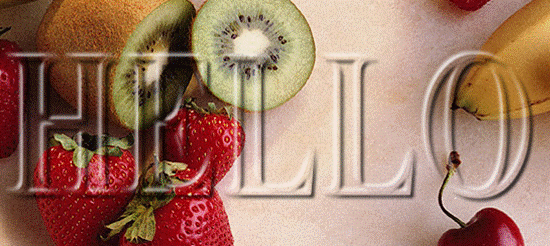
Для создания подобного эффекта необходимо импортировать на сцену любой рисунок (File\Import\Import to Stage), поверх него поместить нужную надпись. В данном случае использовался полужирный шрифт Times New Roman 96-го размера. Далее нужно к надписи два раза применить фильтр Bevel для создания двойной кромки рельефа (снаружи надписи и внутри) и скрытия самой надписи.
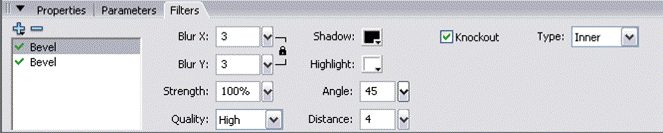
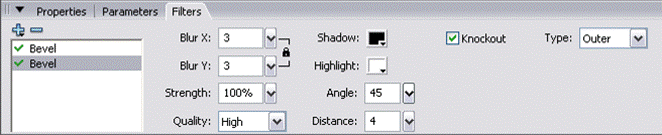
Для того чтобы сама надпись не отображалась, но рельеф, созданный фильтрами, был виден, необходимо установить для каждого фильтра флажок Knockout.
Текст из сыра.
Задать черный цвет сцены (команда меню Modify\Document пункт Background Color) и поместить на нее надпись «CHEESE», причем шрифт должен быть достаточно массивным, с закругленными контурами. В данном задании был использован шрифт Cooper Black. Надпись должна быть светло-желтого цвета.

Превратить текст в графику, выделив его и нажав Ctrl+B. Теперь на свой вкус наделать в надписи дырок, используя ластик с различными размерами кисти.

Конвертировать надпись в символ, выделив ее и нажав F8. На символ с надписью наложить фильтры Bevel и Drop Shadow с настройками как на рисунках ниже. Фильтр Bevel – это основной инструмент для создания объема, а Drop Shadow используется как одна из составляющих для имитации объема.


Теперь создать еще один слой и расположить его под надписью. На новом слое нарисовать карандашом контур кусочка сыра и залить его желтым цветом, но более темным, чем цвет надписи. Сам контур выделить инструментом Стрелка и удалить, нажав клавишу Delete. С помощью ластика в кусочке сыра тоже нарисовать дырки.
Создать новый слой, расположить его ниже всех остальных и скопировать на него контур сыра. Часть отверстий залить тем же цветом, который был использован при подготовке текста надписи, а остальные оставить как есть. Кусочек сыра на среднем слое преобразовать в символ и применить к нему фильтры Bevel, Drop Shadow, Gradient Bevel. Фильтры Drop Shadow и Bevel используются для придания объема изображению, а Gradient Bevel – для создания переходов на поверхности сыра, чтобы сделать его более реалистичным, более похожим на настоящий. В качестве цветов для фильтра Gradient Bevel следует использовать цвет текста надписи.



Что должно получиться в итоге, можно увидеть на последнем рисунке.

МАСКИ
Маски позволяют скрыть некоторые области рисунка из поля зрения. Их можно сравнить с трафаретом. Когда вы наносите поверх трафарета краску, она попадает только на те области, которые не были им закрыты. Остальная часть поверхности остается скрытой или замаскированной от краски.
Маски позволяют создать целый ряд интересных эффектов, которые другими средствами делались бы как минимум гораздо дольше.
Для создания маски необходимо не меньше двух слоев. Верхний будет маской (трафаретом), а на нижнем слое должно быть размещено скрываемое (маскируемое) изображение.
Чтобы указать какой слой будет выступать как маска, нужно:
a. Щелкнуть правой кнопкой мыши в строке с именем слоя.
b. В появившемся контекстном меню выбрать команду Mask.
После выполнения этих пунктов возле слоев должны появиться специальные значки, название нижнего слоя будет сдвинуто вправо и слои окажутся заблокированными (см. рис. 1).
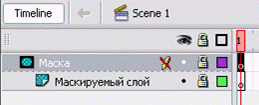
рис. 1
При снятии блокировки со слоев действие маски не отображается, но при публикации флеш-ролика маски будут работать вне зависимости от блокировки слоев.
Для отмены действия маски, необходимо повторить ту же процедуру, что и для ее установки.
Для начала опробуем несколько простых примеров, чтобы разобраться в сути этого инструмента.
Практическое задание за компьютером.
Разноцветный текст.
Вообразите себе такую ситуацию: кто-то взял несколько различных красок и перемешал их на листе бумаги. В другом листе прорезал ряд отверстий по форме букв текста и положил этот лист поверх первого. То, что будет после такого эксперимента видно в проделанном вырезе и есть тот результат, который мы сейчас попробуем получить.
Теперь о том, как подобную процедуру проделать во флеше.
1. С помощью кисточки создать разноцветное пятно (рис. 2).
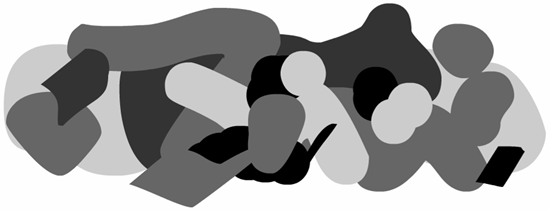
рис. 2
2. Создать новый слой над существующим и разместить на нем надпись «HELLO» так, чтобы она была поверх пятна (перекрывала пятно).
3. Превратить верхний слой в маску (выбор из контекстного меню слоя команды Mask). Должно получиться как на рисунке 3.
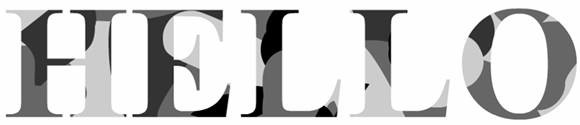
рис. 3
